..::TUTORIAL PARA HACER TU PRIMERA FIRMA::..
Página 1 de 1.
 ..::TUTORIAL PARA HACER TU PRIMERA FIRMA::..
..::TUTORIAL PARA HACER TU PRIMERA FIRMA::..
..............................::TUTORIAL::..
Este tutorial espara crear una imagen a partir de un render Tambien ahi jente que coje un fondo i lo edita poniendo su nombre universo etc
Este tutorial espara crear una imagen a partir de un render Tambien ahi jente que coje un fondo i lo edita poniendo su nombre universo etc

Sermon- Moderador

- Cantidad de envíos : 53
Fecha de inscripción : 26/03/2008
 2 TUTORIAL partes de una firma
2 TUTORIAL partes de una firma
2 TUTORIAL partes de una firma

Copiado del foro del ogame para los users de esta alianza

Copiado del foro del ogame para los users de esta alianza

Sermon- Moderador

- Cantidad de envíos : 53
Fecha de inscripción : 26/03/2008
 Tutorial 3 como hacer una firma parte 2
Tutorial 3 como hacer una firma parte 2
TUTORIAL para hacer buestras imagenes para las firmas
Siempre es importante no intententar hacer nada en especial en una firma, mientras mas divagues, mejores resultados vas a obtener. Los colores normalmente son lo unico que no te tiene que preocupar ( y menos cuando empezas ) ya que siempre esta la posibilidad del B&W o una escala normal.
Todo empieza con un fondo. Yo normalmente utilizo algo Negro base, pero esta vez comence con un pequeño stock que tenia:
A eso sume un render,,
Nueva layer ( Capa ) y Presionamos Shift Ctrl Alt E ( esto va a copiar todo lo visible a esa layer, efecto que desde ahora voy a llamar Stamp Visible )
Ahora como veran faltan los codos en ese render.. A no preocuparse, todo se puede arreglar ^^
Nuevamente layer, Stamp Visible, y le damos Filter-Brush Strokes-> Spatter
Tomamos la goma, y borramos lo que no nos gusta.
Tip: siempre es mejor usar la goma con un soft round brush, la medida depende de lo que quieran y la cantidad que quieran borrar, y la opacidad siempre al 20%, es mejor pasar varias veces, pq nos da la posibilidad de dejar pequeños " Espectros " en la firma de el efecto dado, siendo apenas visibles pero dejando mas atractivo en si mismo.
A mi me quedo asi:
Ahora van a decir.. Pero casi no hay diferencia !.. Esa es exactamente la idea XD llevar el trabajo de a poco ^^
Nueva Layer, Stamp visible.
Filter- Brush Strokes-> Angled strokes ( pueden ver en la primera muestra donde esta, pero es facil )
Nuevamente borramos lo que no nos gusta. A mi me quedo asi:
En este momento el cambio ya va siendo poco a poco mas evidente.. Continuemos
Nueva layer, Stamp Visible
Es hora de usar un poco de smudge ( Dedo ) para ir haciendo un poco mas suave la firma e ir empezando a intengrar.
( estan marcadas las partes donde use smudge )
Nuevamente Nw Layer, Stamp Visible
Bueno, ahora vamos a usar una de las herramientas mas utiles en mi opinion para hacer firmas. Los Displacement's Maps ( Filter, Distort -> Displace )
Para esto necesitamos un PSD antiguo. Usamos los valores default del PS, y ahora seleccionamos nuestro PSD, presionamos OK, y van a ver que todo va a quedar bastante raro. Seleccionamos la goma, borramos lo que no nos gusta.. En mi caso :
La diferencia es bastante obvia en muchos puntos del trabajo, siempre se pueden utilizar muchos displacements para obtener mejores resultados.
Nw Layer, Stamp Visible..
Ahora en mi caso use un Pastic Warp ( Filter, Artistic, Plastic Warp ) bastante suave, y nuevamente borre alguna que otra partecita..
Nw Layer, Stamp Visible
Hacemos un Sharpen>Sharpen ( que si no mal recuerdo es el efecto " Enfocar " )
Borramos lo que no nos gusta..
( Este es un efecto de mucha importancia, pero nunca abusen de el pq puede arruinar trabajos enteros si no lo saben usar.. )
Nw Layer, Stamp V...
Ahora use algo que deja un efecto muy suave. Un C4d en Lighten Mode al 54%, borrando partes, lo deje muy suave.
( el lighten lo van a encontrar en la herramienta donde visualizan las capas a la derecha, van a ver que tienen los modos.. Es solo buscarlo XD )
Nw Layer, Stamp V..
La verdad aca no tengo la menor idea lo que hice, pero igualmente estoy casi seguro que fue esto:
Filter -> Artistic- Paint Daubs
Dependiendo del tamaño del trabajo van a saber usarlo. Lo pasan a modo Lighten, bajan un poquito la opacidad y borran con mucho cuidado dejando las partes q les gusten.
Nw layer, Stamp V...
Filter-> Pixelate-> Mosaic
Segun su trabajo van a saber darse cuenta que es lo que mejor queda. En mi caso lo puse en modo Lighten. Fuera de eso borre la mayoria y deje algunos detallitos..
Nw Layer, Stamp V...
Aca me perdonan pero no tengo ni la mas palida idea de lo que hice,,
Supogo ( y estoy casi seguro ) que use un Brush Stroke ( el cual puse en Lighten ) y borre lo que no me gustaba..
Nw Layer ( sola )
Usamos un Soft Brush de unos 150 Px ( depende lo que querramos ) y hacemos un Focal Point ( punto de focalizacion ) para determinar de donde viene la luz.. Siempre hay varias cosas a tener en cuenta, pero creo que uds por ahora tienen que aprender a hacer fondos nada mas XD
Nw Layer, Stamp V...
Bueno ahora les voy a enseñar una pequeña tecnica para dar un pco de relieve a las firmas. Se basa en el uso de 2 herramientas ( de las cuales yo use una ) : Burn & Dodge Tool
Estas herrmientas lo que hacen es saturar ( Burn ) y aclarar mucho ( Dodge )
Si no mal recuerdo la burn tool se llama sobreexponer ( la otra se la buscan, ni modo XD )
Yo las uso con un soft Brush de 200px al 15%..
Siempre intentamos oscurecer ( Burn Tool ) los bordes y aclarar ( Dodge ) el focal point, o la parte de la sign ( firma, signature en ingles ) que queremos que se destaque, en nuestro caso el render, o personaje.
En mi caso nuevamente solo use el Burn Tool..

Y . ..
Llego la hora de colorear XD
Primero que nada usando los Grandients vamos a pasarlo a blanco y negro.
Ahora usamos un gradient de naranja hacia azul, lo pasamos a Soft Light Mode ( Luz Tenue ) y le bajamos la opacidad.
Ahora viene el truquito.. XD
No vamos a seguir con gradients maps, sino que vamos a usar el Color Balance ( una opcion que esta en el mismo lugar que los gradients.. )
Ahi tenemos 3 opciones: Shadows, Midtones y Highlights
Los highlights no les recomiendo que los toquen, los midtones usenlos a gusto, y con las shadows terminen de acomodar esos colores que quieren lograr.
Por ultimo una nueva layer y hacemos 2 pequeñas barras horizontales a modo de marco..
. F i n i s h e D .
Estraido del foro ogame para los user de esta ali
Siempre es importante no intententar hacer nada en especial en una firma, mientras mas divagues, mejores resultados vas a obtener. Los colores normalmente son lo unico que no te tiene que preocupar ( y menos cuando empezas ) ya que siempre esta la posibilidad del B&W o una escala normal.
Todo empieza con un fondo. Yo normalmente utilizo algo Negro base, pero esta vez comence con un pequeño stock que tenia:
A eso sume un render,,
Nueva layer ( Capa ) y Presionamos Shift Ctrl Alt E ( esto va a copiar todo lo visible a esa layer, efecto que desde ahora voy a llamar Stamp Visible )
Ahora como veran faltan los codos en ese render.. A no preocuparse, todo se puede arreglar ^^
Nuevamente layer, Stamp Visible, y le damos Filter-Brush Strokes-> Spatter
Tomamos la goma, y borramos lo que no nos gusta.
Tip: siempre es mejor usar la goma con un soft round brush, la medida depende de lo que quieran y la cantidad que quieran borrar, y la opacidad siempre al 20%, es mejor pasar varias veces, pq nos da la posibilidad de dejar pequeños " Espectros " en la firma de el efecto dado, siendo apenas visibles pero dejando mas atractivo en si mismo.
A mi me quedo asi:
Ahora van a decir.. Pero casi no hay diferencia !.. Esa es exactamente la idea XD llevar el trabajo de a poco ^^
Nueva Layer, Stamp visible.
Filter- Brush Strokes-> Angled strokes ( pueden ver en la primera muestra donde esta, pero es facil )
Nuevamente borramos lo que no nos gusta. A mi me quedo asi:
En este momento el cambio ya va siendo poco a poco mas evidente.. Continuemos
Nueva layer, Stamp Visible
Es hora de usar un poco de smudge ( Dedo ) para ir haciendo un poco mas suave la firma e ir empezando a intengrar.
( estan marcadas las partes donde use smudge )
Nuevamente Nw Layer, Stamp Visible
Bueno, ahora vamos a usar una de las herramientas mas utiles en mi opinion para hacer firmas. Los Displacement's Maps ( Filter, Distort -> Displace )
Para esto necesitamos un PSD antiguo. Usamos los valores default del PS, y ahora seleccionamos nuestro PSD, presionamos OK, y van a ver que todo va a quedar bastante raro. Seleccionamos la goma, borramos lo que no nos gusta.. En mi caso :
La diferencia es bastante obvia en muchos puntos del trabajo, siempre se pueden utilizar muchos displacements para obtener mejores resultados.
Nw Layer, Stamp Visible..
Ahora en mi caso use un Pastic Warp ( Filter, Artistic, Plastic Warp ) bastante suave, y nuevamente borre alguna que otra partecita..
Nw Layer, Stamp Visible
Hacemos un Sharpen>Sharpen ( que si no mal recuerdo es el efecto " Enfocar " )
Borramos lo que no nos gusta..
( Este es un efecto de mucha importancia, pero nunca abusen de el pq puede arruinar trabajos enteros si no lo saben usar.. )
Nw Layer, Stamp V...
Ahora use algo que deja un efecto muy suave. Un C4d en Lighten Mode al 54%, borrando partes, lo deje muy suave.
( el lighten lo van a encontrar en la herramienta donde visualizan las capas a la derecha, van a ver que tienen los modos.. Es solo buscarlo XD )
Nw Layer, Stamp V..
La verdad aca no tengo la menor idea lo que hice, pero igualmente estoy casi seguro que fue esto:
Filter -> Artistic- Paint Daubs
Dependiendo del tamaño del trabajo van a saber usarlo. Lo pasan a modo Lighten, bajan un poquito la opacidad y borran con mucho cuidado dejando las partes q les gusten.
Nw layer, Stamp V...
Filter-> Pixelate-> Mosaic
Segun su trabajo van a saber darse cuenta que es lo que mejor queda. En mi caso lo puse en modo Lighten. Fuera de eso borre la mayoria y deje algunos detallitos..
Nw Layer, Stamp V...
Aca me perdonan pero no tengo ni la mas palida idea de lo que hice,,
Supogo ( y estoy casi seguro ) que use un Brush Stroke ( el cual puse en Lighten ) y borre lo que no me gustaba..
Nw Layer ( sola )
Usamos un Soft Brush de unos 150 Px ( depende lo que querramos ) y hacemos un Focal Point ( punto de focalizacion ) para determinar de donde viene la luz.. Siempre hay varias cosas a tener en cuenta, pero creo que uds por ahora tienen que aprender a hacer fondos nada mas XD
Nw Layer, Stamp V...
Bueno ahora les voy a enseñar una pequeña tecnica para dar un pco de relieve a las firmas. Se basa en el uso de 2 herramientas ( de las cuales yo use una ) : Burn & Dodge Tool
Estas herrmientas lo que hacen es saturar ( Burn ) y aclarar mucho ( Dodge )
Si no mal recuerdo la burn tool se llama sobreexponer ( la otra se la buscan, ni modo XD )
Yo las uso con un soft Brush de 200px al 15%..
Siempre intentamos oscurecer ( Burn Tool ) los bordes y aclarar ( Dodge ) el focal point, o la parte de la sign ( firma, signature en ingles ) que queremos que se destaque, en nuestro caso el render, o personaje.
En mi caso nuevamente solo use el Burn Tool..

Y . ..
Llego la hora de colorear XD
Primero que nada usando los Grandients vamos a pasarlo a blanco y negro.
Ahora usamos un gradient de naranja hacia azul, lo pasamos a Soft Light Mode ( Luz Tenue ) y le bajamos la opacidad.
Ahora viene el truquito.. XD
No vamos a seguir con gradients maps, sino que vamos a usar el Color Balance ( una opcion que esta en el mismo lugar que los gradients.. )
Ahi tenemos 3 opciones: Shadows, Midtones y Highlights
Los highlights no les recomiendo que los toquen, los midtones usenlos a gusto, y con las shadows terminen de acomodar esos colores que quieren lograr.
Por ultimo una nueva layer y hacemos 2 pequeñas barras horizontales a modo de marco..
. F i n i s h e D .
Estraido del foro ogame para los user de esta ali

Sermon- Moderador

- Cantidad de envíos : 53
Fecha de inscripción : 26/03/2008
Página 1 de 1.
Permisos de este foro:
No puedes responder a temas en este foro.